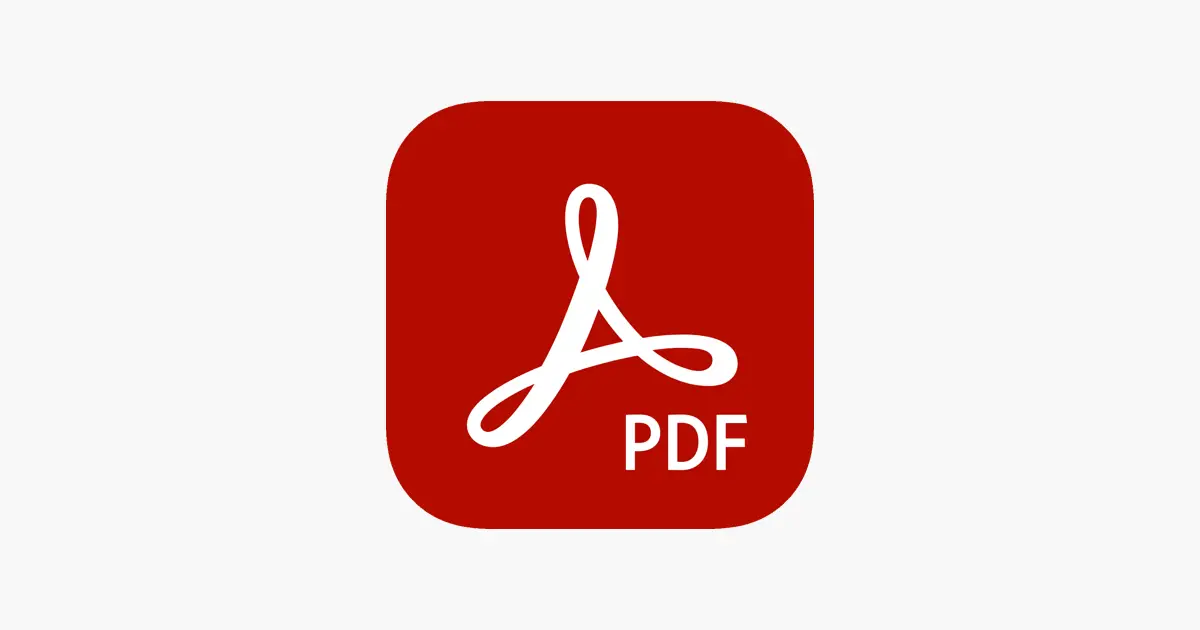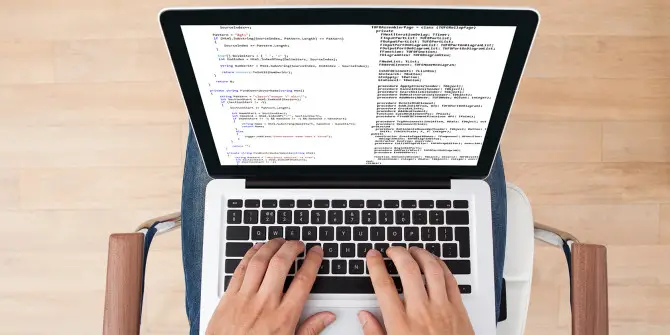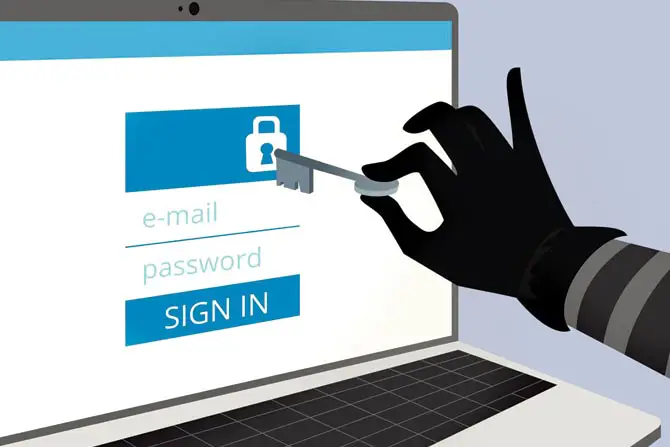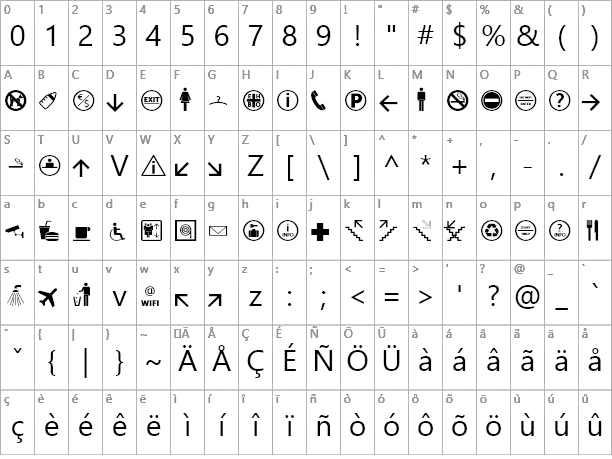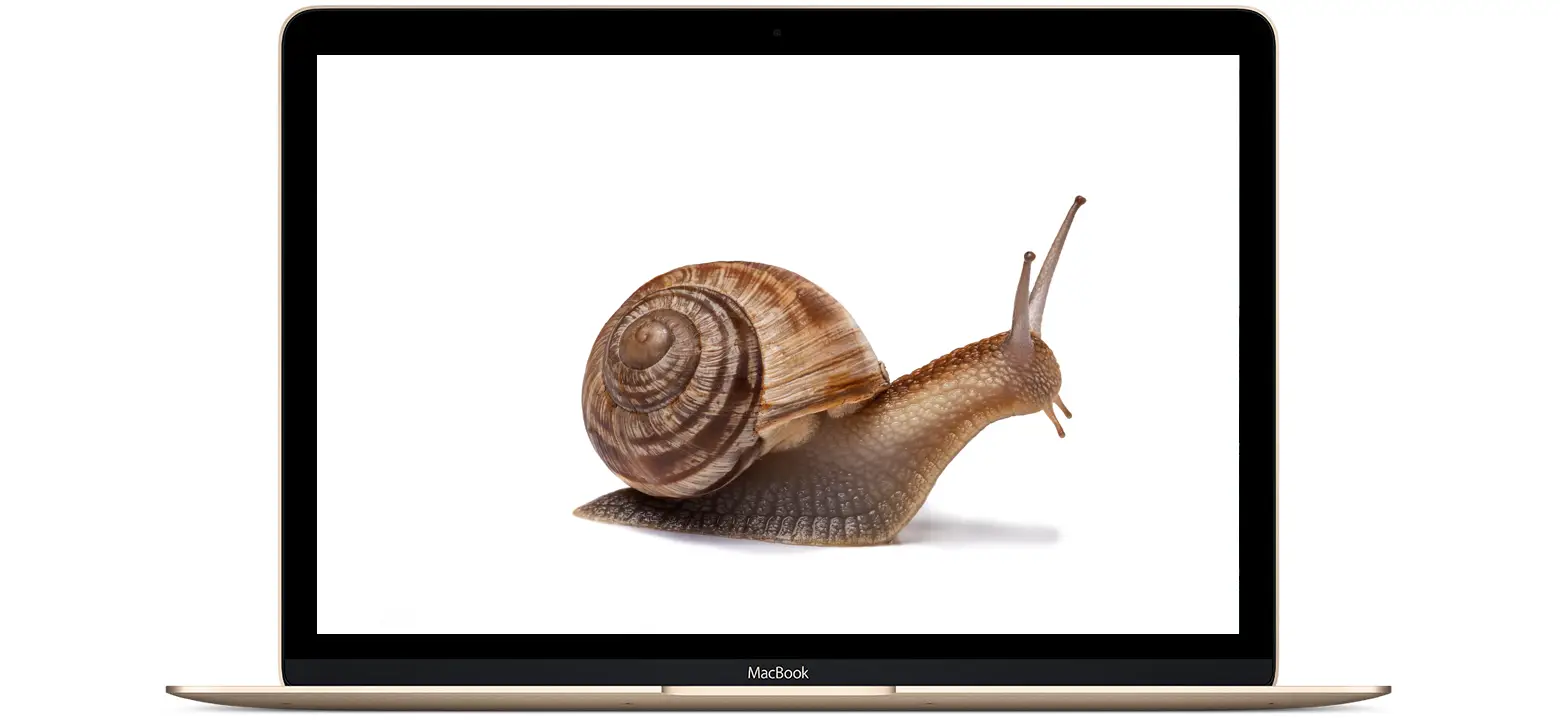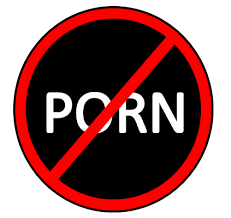المقدمة
شهدت سماعات الأيربودز (AirPods) من آبل تطورًا مذهلاً في عالم الأجهزة الصوتية اللاسلكية بفضل جودتها العالية وتصميمها المميز. وعلى الرغم من أن الأيربودز تُصنع خصيصًا لتكاملها مع أجهزة آبل، فإن العديد من مستخدمي الأندرويد يبحثون عن طرق لتوصيلها بأجهزتهم للاستفادة من ميزاتها. يقدم هذا المقال دليلًا شاملاً ومفصلًا حول كيفية توصيل الأيربودز بأجهزة الأندرويد، مع توضيح الخطوات التقنية وأهم النصائح لتحقيق أداء أمثل.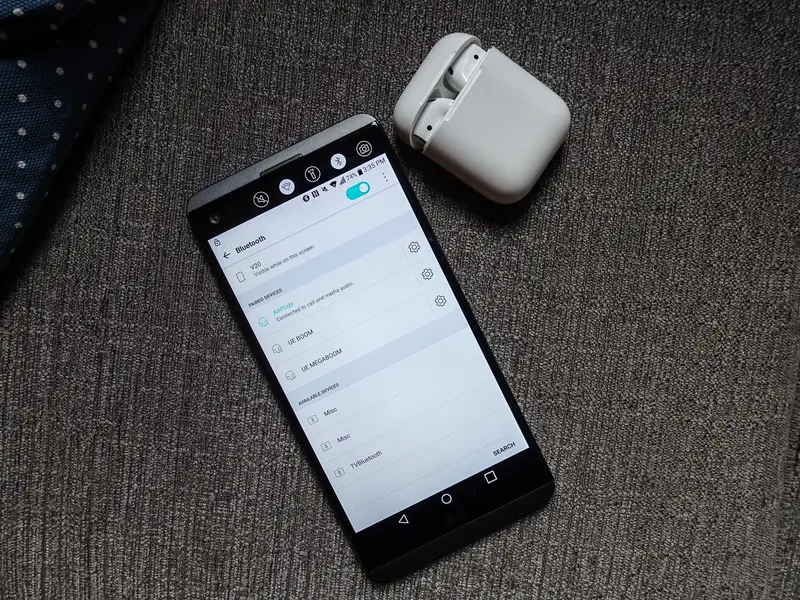
مميزات توصيل الأيربودز بأجهزة الأندرويد
- جودة صوت ممتازة: تقدم الأيربودز صوتًا نقيًا وعالي الجودة ينافس السماعات الأخرى.
- سهولة الحمل: تصميمها اللاسلكي المدمج يجعلها مثالية للاستخدام أثناء التنقل.
- عزل الضوضاء: خاصية تقليل الضوضاء النشطة (في الطرازات المتقدمة) تعمل بشكل جيد مع أجهزة الأندرويد.
- عمر بطارية طويل: تتميز الأيربودز بعمر بطارية يدوم لساعات طويلة.
خطوات توصيل الأيربودز بجهاز الأندرويد
1. التأكد من جاهزية الأيربودز
- تأكد من شحن الأيربودز بشكل كافٍ قبل البدء.
- قم بإعادة ضبط إعدادات الأيربودز إن كانت متصلة بجهاز آخر.
إعادة ضبط إعدادات الأيربودز:
- ضع الأيربودز في علبتها.
- اضغط على الزر الخلفي في العلبة لمدة 15 ثانية حتى يومض الضوء باللون الأبيض.
2. تفعيل البلوتوث على جهاز الأندرويد
- انتقل إلى الإعدادات (Settings).
- اختر الاتصال (Connections) ثم البلوتوث (Bluetooth).
- قم بتفعيل البلوتوث وانتظر حتى يظهر اسم الأيربودز في قائمة الأجهزة المتاحة.
3. وضع الأيربودز في وضع الاقتران
- افتح علبة الأيربودز بالقرب من جهاز الأندرويد.
- اضغط مع الاستمرار على الزر الموجود خلف العلبة حتى يبدأ الضوء الأبيض في الوميض.
4. الاتصال بجهاز الأندرويد
- في قائمة البلوتوث بجهاز الأندرويد، حدد اسم الأيربودز.
- اضغط على اتصال (Pair) وانتظر حتى يتم الاقتران.
5. اختبار الاتصال
- افتح تطبيق الموسيقى أو أي تطبيق صوتي.
- تأكد من أن الصوت يخرج من الأيربودز.
كيفية تحسين الأداء عند الاستخدام مع الأندرويد
1. استخدام تطبيقات طرف ثالث
- نظرًا لأن بعض الميزات مثل عرض حالة البطارية والتحكم باللمس لا تعمل تلقائيًا مع أجهزة الأندرويد، يمكنك استخدام تطبيقات مثل:
- Assistant Trigger: لعرض حالة البطارية.
- Podroid: لتخصيص إعدادات التحكم باللمس.
2. ضبط إعدادات الصوت
- استخدم إعدادات معادلة الصوت (Equalizer) لتحسين جودة الصوت حسب تفضيلاتك.
3. تحديث البرامج الثابتة للأيربودز
- قد تحتاج إلى توصيل الأيربودز بجهاز آبل لتحديث البرامج الثابتة والاستفادة من أحدث الميزات.
المشكلات الشائعة وحلولها
1. عدم ظهور الأيربودز في قائمة البلوتوث
- الحل: أعد ضبط الأيربودز، وأغلق البلوتوث ثم أعد تشغيله على جهاز الأندرويد.
2. انقطاع الاتصال المتكرر
- الحل: تأكد من أن الأيربودز قريبة من جهاز الأندرويد، وتجنب الأماكن التي تحتوي على تشويش لاسلكي.
3. ضعف جودة الصوت
- الحل: تحقق من نظافة السماعات، وأعد ضبط إعدادات الصوت في الجهاز.
4. عدم استجابة التحكم باللمس
- الحل: استخدم تطبيقات مثل Podroid لتخصيص إعدادات التحكم باللمس.
مقارنة بين الأيربودز وسماعات أخرى عند استخدامها مع الأندرويد
| الميزة | الأيربودز | سماعات أخرى (Sony, Samsung Buds) |
|---|---|---|
| جودة الصوت | عالية جدًا | عالية |
| التوافق مع الأندرويد | متوسط | ممتاز |
| التحكم باللمس | محدود (يتطلب تطبيقًا إضافيًا) | مدمج |
| عرض حالة البطارية | يتطلب تطبيقًا إضافيًا | مدمج |
| السعر | مرتفع | متنوع |
نصائح للحصول على أفضل تجربة
- استخدم تطبيقات لتحسين التوافق مع الأندرويد.
- حافظ على نظافة الأيربودز لتجنب ضعف الصوت.
- قم بتحديث نظام الأندرويد الخاص بك للحصول على أفضل دعم للبلوتوث.
المزيد من المعلومات
لا تقتصر أجهزة الأيربودز على منتجات Apple ؛ يمكنك استخدام AirPods مع هاتف Android أيضًا. هناك بعض القيود ، على الرغم من ذلك ، حيث سنقوم بتحديدها بالإضافة إلى توضيح كيفية إقران AirPods بجهاز Android الخاص بك.
هل تعمل AirPods مع Android؟
نعم ، تعمل Apple AirPods بشكل جيد مع أي هاتف أو جهاز لوحي يعمل بنظام Android لأنها لا تزال سماعات أذن لاسلكية تعمل بتقنية Bluetooth. يمكنك حتى توصيلها بأجهزة غير Android طالما أن الجهاز يدعم تقنية Bluetooth .
على نظام Android ، يمكنك استخدام AirPods للاستماع إلى الموسيقى وكذلك استخدام الميكروفون المدمج للتحدث في المكالمات الهاتفية. الجانب السلبي الوحيد هو أنه لا يمكنك التحكم في وظائف معينة من AirPods الخاص بك .
على سبيل المثال ، لا يمكنك التحقق من مستويات بطارية AirPods من هاتف Android الخاص بك (على الرغم من وجود تطبيق مدفوع في متجر Play Store لمساعدتك في القيام بذلك). لا يمكنك أيضًا تغيير ما يفعله النقر المزدوج على AirPods من هاتفك. لا يمكن تخصيص هذه الوظائف إلا من منتج Apple.
كيفية إقران AirPods بهاتف Android
لإقران AirPods الخاص بك بهاتف Android ، سيتعين عليك أولاً وضع AirPods في وضع الاكتشاف حتى يتمكن هاتفك من اكتشافها.
للقيام بذلك ، أولاً ، ضع AirPods في علبة الشحن الخاصة بها. اترك غطاء الجراب مفتوحًا. ثم ، في الجزء الخلفي من حافظة الشحن ، اضغط مع الاستمرار على زر الإعداد.
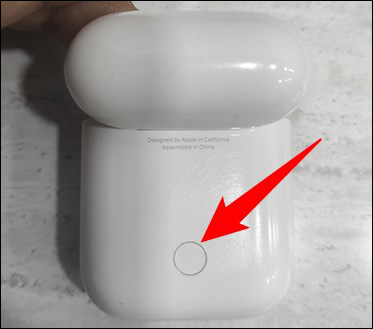
سيومض ضوء علبة الشحن باللون الأبيض ، مما يشير إلى أن AirPods الخاصة بك جاهزة للإقران.
 للاتصال بـ AirPods الخاص بك من هاتف Android الخاص بك ، قم بتشغيل الإعدادات على هاتفك وانتقل إلى Bluetooth & Device Connection> Bluetooth. قد يختلف المسار الدقيق حسب طراز هاتفك.
للاتصال بـ AirPods الخاص بك من هاتف Android الخاص بك ، قم بتشغيل الإعدادات على هاتفك وانتقل إلى Bluetooth & Device Connection> Bluetooth. قد يختلف المسار الدقيق حسب طراز هاتفك.
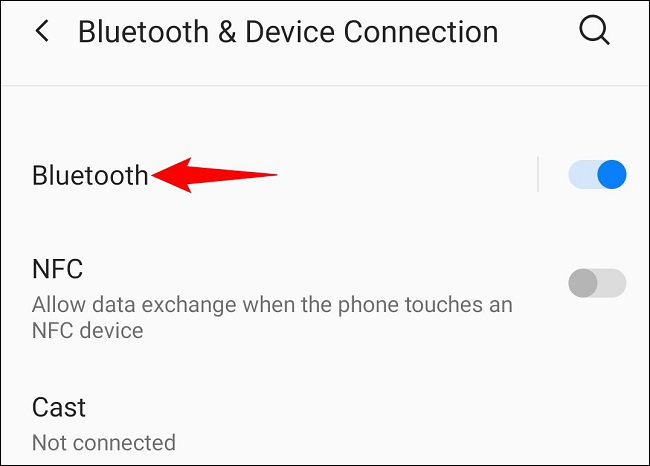 تأكد من تمكين التبديل في الجزء العلوي. ثم اضغط على خيار “إقران جهاز جديد”.
تأكد من تمكين التبديل في الجزء العلوي. ثم اضغط على خيار “إقران جهاز جديد”.
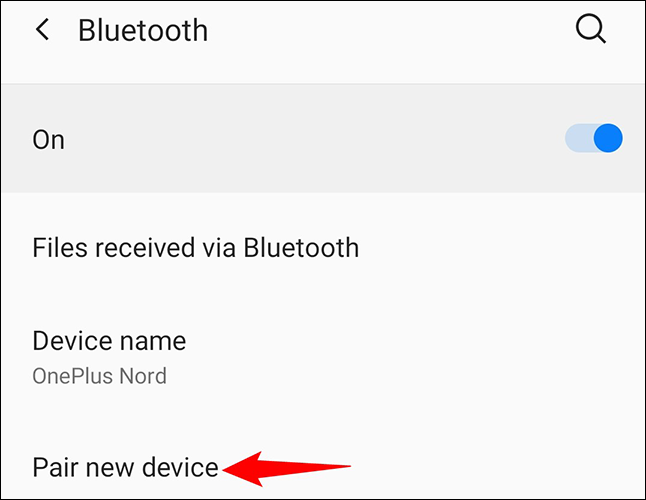 انتظر حتى يكتشف هاتفك AirPods وسردها في “الأجهزة المتاحة”. ثم اختر AirPods الخاص بك من القائمة.
انتظر حتى يكتشف هاتفك AirPods وسردها في “الأجهزة المتاحة”. ثم اختر AirPods الخاص بك من القائمة.
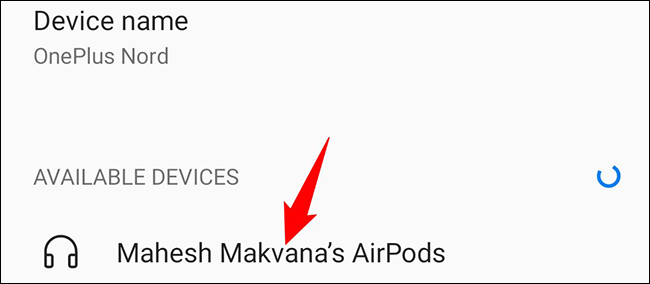 انقر على “إقران” في المطالبة لتوصيل هاتفك بـ AirPods.
انقر على “إقران” في المطالبة لتوصيل هاتفك بـ AirPods.
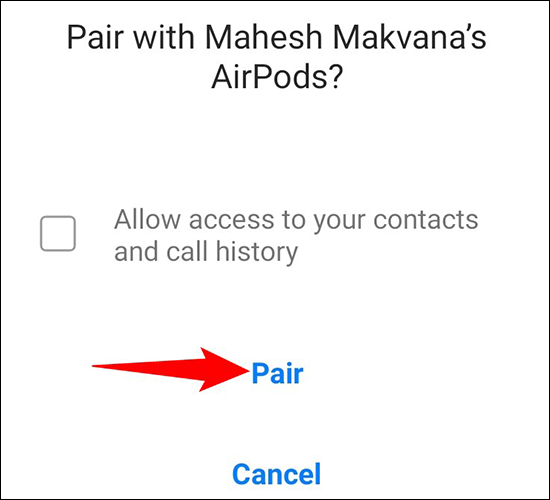 هاتفك الآن متصل بـ AirPods الخاص بك ، وأنت على أتم استعداد.
هاتفك الآن متصل بـ AirPods الخاص بك ، وأنت على أتم استعداد.
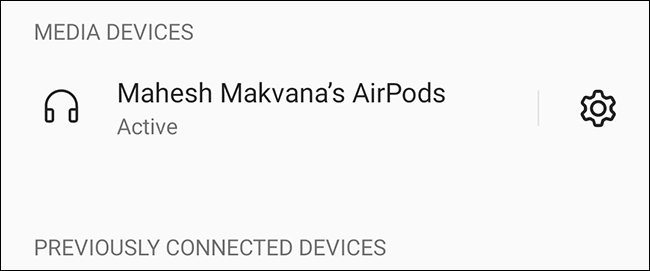 مع توصيل AirPods بهاتف Android الخاص بك ، يمكنك الآن تشغيل الموسيقى وإجراء مكالمات هاتفية وتسجيل الصوت والقيام إلى حد كبير بأي شيء يتطلب مكبرات صوت أو ميكروفون. مرة أخرى ، ضع في اعتبارك أنه إذا كنت تريد تغيير وظائف معينة في AirPods ، فستحتاج إلى جهاز Apple.
مع توصيل AirPods بهاتف Android الخاص بك ، يمكنك الآن تشغيل الموسيقى وإجراء مكالمات هاتفية وتسجيل الصوت والقيام إلى حد كبير بأي شيء يتطلب مكبرات صوت أو ميكروفون. مرة أخرى ، ضع في اعتبارك أنه إذا كنت تريد تغيير وظائف معينة في AirPods ، فستحتاج إلى جهاز Apple.
استمتع باستخدام سماعات الأذن اللاسلكية مع هاتف Android الخاص بك!
الخاتمة
رغم أن الأيربودز مصممة في الأساس للعمل مع أجهزة آبل، إلا أنه يمكن استخدامها بكفاءة مع أجهزة الأندرويد من خلال خطوات بسيطة. باتباع الإرشادات المذكورة في هذا المقال، يمكنك الاستمتاع بتجربة صوتية ممتازة على جهازك الأندرويد. تذكر أن التكيف مع بيئة مختلفة قد يتطلب بعض الإعدادات الإضافية، لكن النتيجة تستحق الجهد.